[Σταθερό] Το iPhone λέει ότι δεν έχει εγκατασταθεί κάρτα SIM
"Όταν ενεργοποίησα το iPhone μου σήμερα, δεν δείχνει κανέναΕγκατεστημένη κάρτα SIM. Δοκίμασα πολλά πράγματα: πήρα την κάρτα SIM και την έβαλε πίσω, απενεργοποιημένη και ενεργοποιημένη, αλλά πάντα λέει το ίδιο μήνυμα. Ήμουν πραγματικά καταστραφεί, ο καθένας ξέρει τι να κάνει όταν Το iPhone δεν μπορεί να εντοπίσει την κάρτα SIM; "

Αυτή η ερώτηση έχει διαμαρτυρηθεί από λίγουςχρήστες. Όταν το iPhone λέει ότι δεν έχει εγκατασταθεί κάρτα SIM μετά την απόρριψη ή την επαναφορά, δεν μπορείτε να στείλετε ή να λάβετε μηνύματα, κλήσεις ή να αποκτήσετε πρόσβαση στα αρχεία δεδομένων μέσα σε αυτό. Οι λόγοι για την αποτυχία της κάρτας SIM, συμπεριλαμβανομένης ελαττωματικής κάρτας, προβλημάτων λογισμικού, υπερθέρμανσης της μπαταρίας κλπ. Πρέπει να επικοινωνήσετε με τον μεταφορέα για να ελέγξετε εάν το σχέδιο είναι ενεργό ή όχι. Εάν το σχέδιό σας είναι ενεργό αλλά το iPhone εξακολουθεί να μην αναγνωρίζει την κάρτα SIM, δοκιμάστε τις λύσεις που αναφέρονται παρακάτω.
- Μέρος 1: Πώς να καθορίσει iPhone Δεν υπάρχει σφάλμα κάρτας SIM
- Μέρος 2: Πώς να ανακτήσετε δεδομένα από κατεστραμμένη κάρτα SIM
Μέρος 1: Πώς να καθορίσει iPhone Δεν υπάρχει σφάλμα κάρτας SIM
Εδώ είναι οι βασικές λύσεις για την επίλυση του iPhoneδεν μπορεί να εντοπίσει την κάρτα SIM μετά την ενημέρωση του iOS 10.2 / 10 / 9.3, jailbreak, επαναφορά ή πτώση τυχαία. Απλά δοκιμάστε αυτές τις μεθόδους μία προς μία για να επιτύχετε μόνιμα το μη έγκυρο σφάλμα κάρτας SIM.
Λύση 1: Ελέγξτε την κάρτα SIM και επανεκκινήστε το iPhone
Μία κακή κάρτα SIM είναι η πιο συνηθισμένηλόγος για το μήνυμα μηνύματος που δεν έχει εγκατασταθεί στην κάρτα SIM στο iPhone. Αφαιρέστε την κάρτα SIM και βεβαιωθείτε ότι δεν έχει καταστραφεί ή συσσωρευτεί με σκόνη. Εάν έχει υποστεί ζημιά, καλέστε τον μεταφορέα να τον αντικαταστήσει. Αν όχι, επαναφέρετε και στη συνέχεια επανεκκινήστε τη συσκευή θα είναι η ευκολότερη επισκευή.

Λύση 2: Ενεργοποίηση και απενεργοποίηση της λειτουργίας του αεροπλάνου
Αυτό το απλό κόλπο μπορεί να είναι αρκετά αποτελεσματικό σε πολλές περιπτώσεις. Απλώς μεταβείτε στις Ρυθμίσεις και ενεργοποιήστε τη λειτουργία αεροπλάνου. Μετά από περίπου 20 δευτερόλεπτα, απενεργοποιήστε το.

Λύση 3: Ενημέρωση ρυθμίσεων φορέα
Εάν υπάρχει μια νέα έκδοση των ρυθμίσεων φορέα, ενημερώστε τα και η έκδοση θα καθοριστεί. Ακολουθούν τα βήματα για την ενημέρωση της ρύθμισης φορέα:
- Μεταβείτε στις Ρυθμίσεις, πατήστε Γενικά και μετά Σχετικά.
- Τώρα μπορείτε να δείτε τον Μεταφορέα στη λίστα, εάν υπάρχει μια νέα έκδοση, θα σας ζητηθεί να ενημερώσετε, πατήστε Ενημέρωση.


Λύση 4: Ενημερώστε το iPhone στην τελευταία έκδοση του iOS
Η ενημέρωση του iPhone στην τελευταία έκδοση iOS είναι επίσης μια καλή ιδέα όταν η κάρτα SIM δεν μπορεί να ανιχνευθεί ή να αναγνωριστεί. Πριν όμως κάνετε κάτι τέτοιο, βεβαιωθείτε ότι η συσκευή σας είναι φορτισμένη και συνδεθείτε στο δίκτυο.
- Μεταβείτε στις Ρυθμίσεις, Γενικά, Ενημέρωση λογισμικού
- Εάν υπάρχει διαθέσιμη νέα έκδοση λογισμικού, πατήστε Ενημέρωση λογισμικού για να το κατεβάσετε και να το εγκαταστήσετε.


Λύση 5: Επαναφέρετε το iPhone στις εργοστασιακές ρυθμίσεις με το iTunes
Αυτή η μέθοδος μπορεί να είναι η τελική λύση για την επίλυσηΑποτυχία κάρτας SIM. Θυμηθείτε να δημιουργήσετε αντίγραφα ασφαλείας της συσκευής σας πριν από την επαναφορά. Τα βήματα είναι αρκετά απλά, απλά εκτελέστε το iTunes και συνδέστε το iPhone στον υπολογιστή. Αφού εντοπιστεί, κάντε κλικ στην επιλογή "Επαναφορά iPhone" για να επαναφέρετε τη συσκευή σας.

Μέρος 2: Πώς να ανακτήσετε δεδομένα από κατεστραμμένη κάρτα SIM
Αν είστε σε κακή τύχη και η κάρτα SIM έχειζημιά, η ανάκτηση δεδομένων από τη σπασμένη κάρτα θα ήταν το πιο επείγον πράγμα. Εάν έχετε σαρώσει το iPhone σας στο iTunes ή διαθέτετε αντίγραφο ασφαλείας στο iCloud, μπορείτε εύκολα να ανακτήσετε όλα τα μηνύματα κειμένου, τις επαφές και άλλα δεδομένα διαδικτύου με το UltData.
Δωρεάν λήψη και εγκατάσταση αυτού του πολυλειτουργικού εργαλείου και ακολουθήστε τα παρακάτω βήματα για να ανακτήσετε όλα τα δεδομένα στην κάρτα SIM.
Μέθοδος 1: Ανάκτηση δεδομένων κινητής κάρτας SIM από iTunes Backup
- Εκτελέστε το πρόγραμμα και μεταβείτε στο "Recover from iTunes Backup Files", το αντίγραφο ασφαλείας του iPhone σας θα εμφανιστεί. Επιλέξτε το αντίγραφο ασφαλείας και πατήστε το πλήκτρο "Έναρξη σάρωσης".
- Μετά τη σάρωση, μπορείτε να δείτε όλα τα δεδομένα μέσα στο αντίγραφο ασφαλείας. Επιλέξτε αυτά που χρειάζεστε για να τα ανακτήσετε και να τα αποθηκεύσετε στον υπολογιστή σας.


Μέθοδος 2: Εξαγωγή κατεστραμμένων δεδομένων κάρτας SIM από iCloud Backup
- Επιλέξτε τα αρχεία "Ανάκτηση από τα εφεδρικά αρχεία iCloud" και, στη συνέχεια, συνδεθείτε στο λογαριασμό σας, θα εμφανιστούν τα εφεδρικά αρχεία στο iCloud. Επιλέξτε αυτό που χρειάζεστε και πατήστε "Επόμενο" για λήψη.
- Μετά τη λήψη, το πρόγραμμα θα σαρώσει αυτόματα τα αρχεία. Επιλέξτε τις επαφές, τα αρχεία καταγραφής κλήσεων και τα μηνύματα που χρειάζεστε και κάντε κλικ στο "Ανάκτηση" για να τα επαναφέρετε.

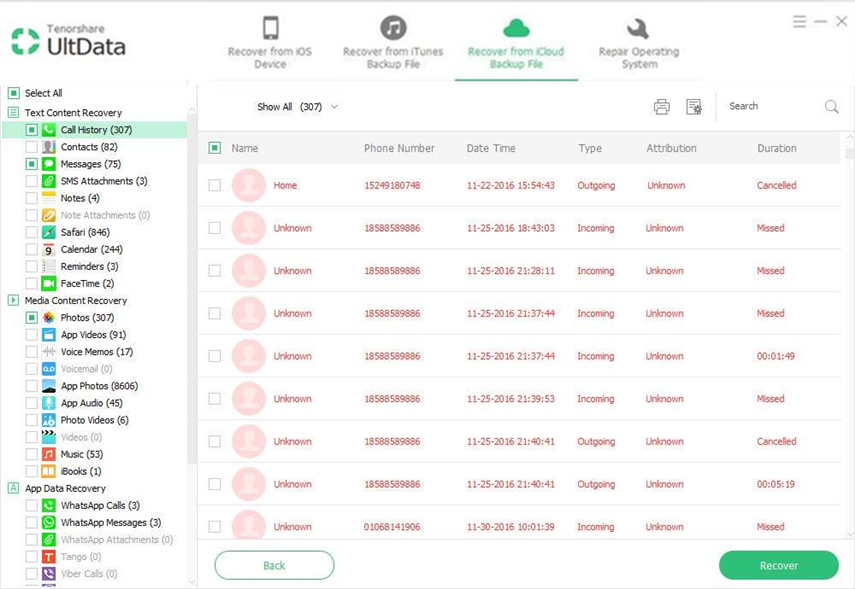
Την επόμενη φορά που το iPhone λέει ότι δεν υπάρχει κάρτα SIM όταν υπάρχει, δοκιμάστε τις δωρεάν μεθόδους που έχουμε δείξει σε αυτήν την ανάρτηση. Εάν εξακολουθείτε να έχετε ερωτήσεις, μπορείτε να μας αφήσετε τα μηνύματα σχολιάζοντας παρακάτω.









